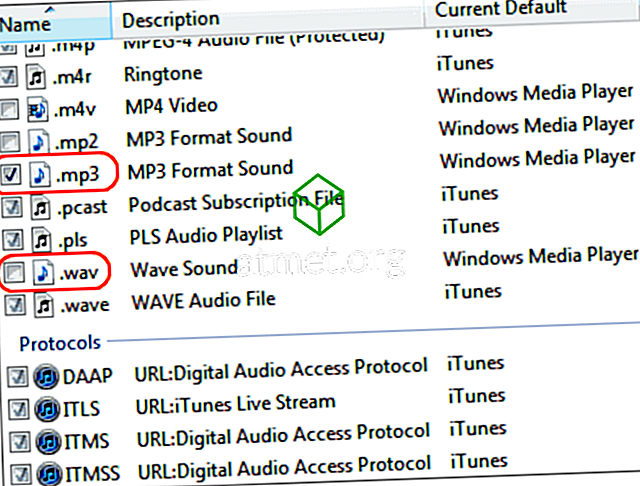यदि आप चाहते हैं कि Microsoft Windows या MacOS के लिए हर बार जब आप म्यूज़िक फ़ाइल जैसे MP3, WAV या MP4 खोलते हैं, तो आप इन चरणों का उपयोग करके इसे डिफ़ॉल्ट संगीत प्लेयर के रूप में सेट कर सकते हैं।
विंडोज 10
- प्रारंभ का चयन करें, " डिफ़ॉल्ट" टाइप करें, फिर "डिफ़ॉल्ट ऐप्स " चुनें।
- "म्यूजिक प्लेयर" अनुभाग में विकल्प चुनें, फिर "आईट्यून्स" चुनें।
यदि आप चाहते हैं कि आईट्यून्स किसी भी फ़ाइल प्रकार को खोलें जिसके साथ वह संगत है, तो स्क्रॉल करें और "फ़ाइल प्रकारों द्वारा डिफ़ॉल्ट एप्लिकेशन चुनें" विकल्प चुनें। वहां से, आप उनके लिए डिफ़ॉल्ट एप्लिकेशन के साथ-साथ अलग-अलग फ़ाइलनाम का चयन कर सकते हैं।
विंडोज 7, 8 और विस्टा
- प्रारंभ का चयन करें, " डिफ़ॉल्ट" टाइप करें, फिर "डिफ़ॉल्ट प्रोग्राम " चुनें।
- " अपने डिफ़ॉल्ट प्रोग्राम सेट करें" चुनें।
- बाईं ओर " iTunes " चुनें। यदि आप चाहते हैं कि आईट्यून्स किसी भी फ़ाइल प्रकार को खोलें जिसके साथ वह संगत है, तो आप " प्रोग्राम को डिफ़ॉल्ट के रूप में सेट करें" पर क्लिक कर सकते हैं। यदि आप विशेष रूप से फ़ाइल प्रकारों का चयन करना चाहते हैं, तो " इस कार्यक्रम के लिए डिफ़ॉल्ट चुनें " चुनें ।
- उन फ़ाइलों की जाँच करें जिन्हें आप iTunes खोलना चाहते हैं। जब आप कर लें तो " सहेजें " पर क्लिक करें।
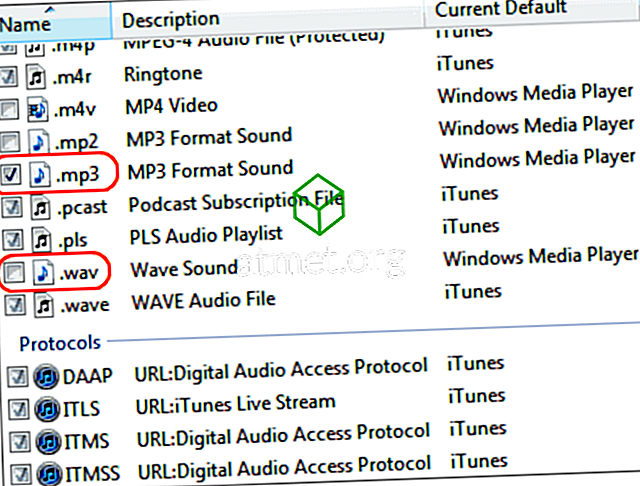
मैक ओ एस
- किसी भी एमपी 3 फ़ाइल या अन्य प्रकार की ऑडियो फ़ाइल आईट्यून्स का समर्थन करता है।
- नियंत्रण / आइकन पर राइट क्लिक करें।
- " जानकारी प्राप्त करें" चुनें।
- " नाम और एक्सटेंशन " ड्रॉपडाउन मेनू का चयन करें।
- " ओपन विथ " चुनें और " आईट्यून्स " चुनें।
- " सभी बदलें " का चयन करें।
अब आईट्यून्स डिफ़ॉल्ट रूप से आपकी संगीत फ़ाइलों को खोलेंगे और चलाएंगे।